如何使用 AR 表情符號貼圖
最後更新日期 : 2024年5月28日
為了提升服務滿意度,誠摯的邀請您在看完本則常見問答後,可以在文章下方給予我們滿意度鼓勵,以期日後提供更優質的服務,謝謝。
-找不到您需要的功能嗎?或是需要專業技術支援!請點擊視窗右下方客服圖像立即啟動 24 小時線上文字客服~
AR(擴增實境)表情符號是一種功能,可建立您自己的動畫版本,接著錄製您的動作和面部表情。
可以加入表情、動作、自訂文字、裝飾和背景來製作您專屬的貼圖。
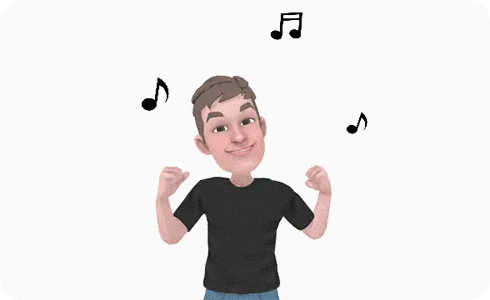
- AR 表情僅限特定裝置可用,且可能無法識別部分動作或表情。視您的裝置、作業系統和主題而定,下方圖解中的圖示和畫面可能會有些許差異。
如何建立 AR 表情符號貼圖
您可從「下載貼圖」區塊下載多組貼圖,增加可使用的貼圖數量。
如何將 AR 表情符號貼圖加入媒體瀏覽器。
建立好您的 AR 表情符號貼圖後,即可儲存在圖庫中輕鬆分享。
透過 Samsung Members 提問,讓專業的客服人員回覆您
若您在使用 Samsung 手機、平板或穿戴式裝置時,在產品操作上有任何的需要,
可以透過 Samsung Members 直接與我們聯繫或提問您的問題,將會有專人回覆您。
若有任何需要協助之處,您可以諮詢 24小時線上文字客服 / 客服信箱,我們的專業團隊將隨時為您提供協助。
謝謝您的意見與回饋
請回答所有問題。



































